分类
Windows休眠是将所有运行的程序和数据保存到硬盘中,休眠唤醒之后可以直接进入之前的工作状态,而win7旗舰版系统默认未开启休眠,那么要怎么打开休眠功能呢?接下来小编就教大家win7系统中开启或关闭休眠功能的方法。
打开休眠功能方法:
1、点击开始菜单—运行,输入powercfg -h on,按下回车键执行;
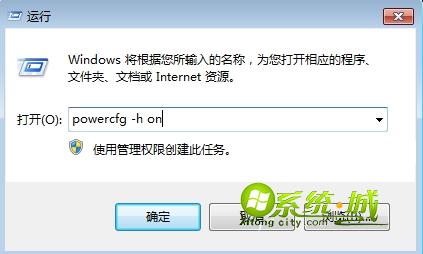
2、打开开始菜单电源键,我们看到休眠功能已经打开。
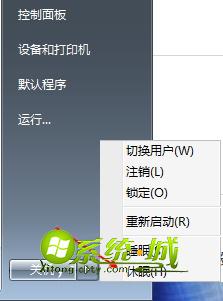
关闭休眠功能方法:
1、再次打开运行,输入powercfg -h off,按下回车键执行;
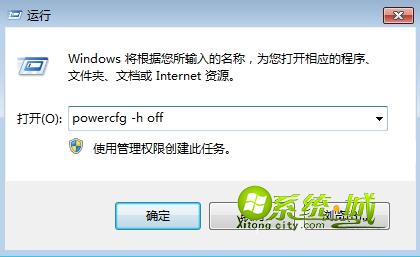
2、打开电源键,这时休眠功能就关闭了。
设置休眠的方法:
1、打开开始菜单,点击进入控制面板,查看方式“小图标”,点击“电源选项”;
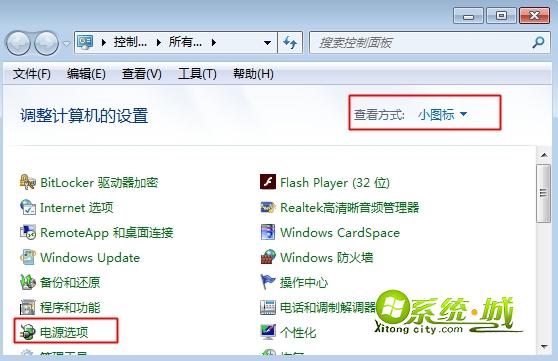
2、点击“更改计划设置”或左侧窗口任意选项;
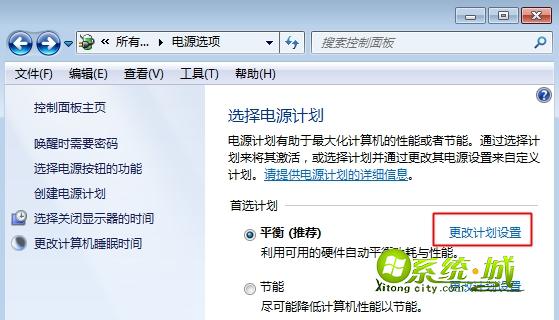
3、打开“更改高级电源设置”;
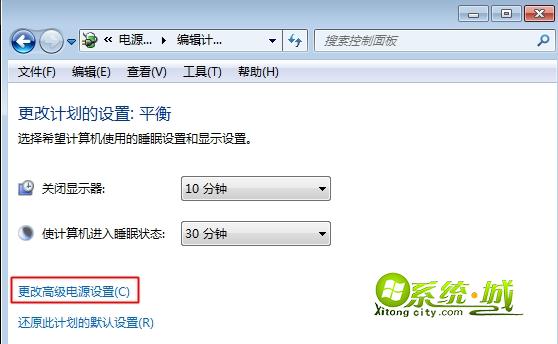
4、展开“睡眠”,点开“在此时间后休眠”,单击“设置”可以设置自动休眠。
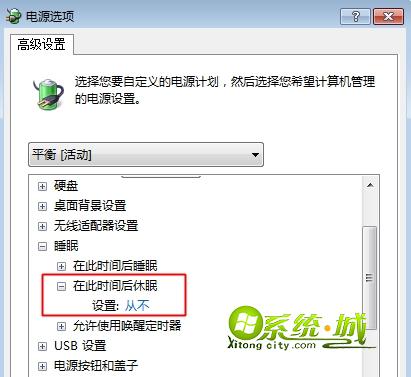
以上就是win7系统中设置休眠功能的方法了,有需要的用户赶紧来试试吧!
相关阅读:win7系统休眠状态不断网的设置方法
热门教程
网友评论